サブ的要素で購入したスティック型PCが予想以上に快適なデスク環境を作ってくれた。
![]()
タブレットやスマホの機能が向上するにつれ、以前ほどパソコンの出番少なくなってきているもののまだまだパソコンを手放すといったわけにもいかず、住み分けをしながら使っている現状があります。
その中で、タブレット以上パソコン未満のニッチ的な用途を目的に、以前から興味のあったスティック型パソコンを購入し更なる用途の分業化を図ってみることにしました。
目次
タブレット以上パソコン未満の用途
ネットや単純な文書作成程度であればタブレットで十分事が足りる現状の中、手軽にWindows10が使える環境を構築したく、その具体的目的とし、
タブレットより大きな画面でwebを閲覧したい。
ストリーミング型動画配信サービスを大画面で視聴したい。
PC本体のスペース省略化
の3つを挙げました。
2と3については、既存のFireTV Stickでも代替え出来る部分がある反面、Amazonアプリストアに無い動画配信サービス(Disney Theatre等)をニーズとする部分においてFireTV Srickでは自由度に制限がありました。
ついでに、1についてもミラーリングに依存しない形でweb閲覧をしたかったので、今回購入したスティック型PCが最適と考えました。
海外通販サイトだと日本の1/2の価格で購入出来た
スティック型パソコンを調べてみると、スペックから価格までラインナップがいくつかありますが、OSがLinuxかAndroidだと安価で0.7万円前後、Windows10だと1.7万円前後といった感じに分かれています。
試験的運用が目的だったので海外製でもう少し安く購入できないかを、先日スマホを購入する際にサーチした海外通販サイトのチェックしてみるとWindows10搭載のスティック型PCが1.2万円で売られているのを発見。
これならと即ポチし到着を待つことにしました。
スペックやサイズ感など
![]()



到着には約10日間ほど掛かりましたが無事に到着しました。
![]()



今回購入したスティック型パソコンの基本的スペックは
CPU:Atom Z8350(クアッドコア)
RAM:4G
ストレージ(eMMC)64GB
となっており
サイズはFireTV Stickと比べてふた回りくらい大きくなっています。
![]()



モニタへはHDMIで差し込みますが、そのまま差し込むのが難い場合用に延長ケーブルが付属しています。
本体サイドにはUSB2.0と3.0がそれぞれ1つずつ、SDカードの挿入口も付いているので、容量の大きいデータはSDに逃がしてあげるのが良いですね。
![]()



冷却ファンが内蔵されていますが静音性はかなり良く、夏場でファンが大きく稼働していても全く気にならないほどです。
また、Bluetoothが内蔵されている為、マウスとキーボードはBluetooth対応のものを使うと便利です。
初期設定は英語から日本語への変換が必要
海外版Windows10の為、初期設定で日本語仕様に変更する事が必要となりますが、セットアップから日本語仕様にするまで小一時間程度で完遂します。
モニタに繋ぎ、起動するとセットアップ画面が英語表記で出てきます。
![]()
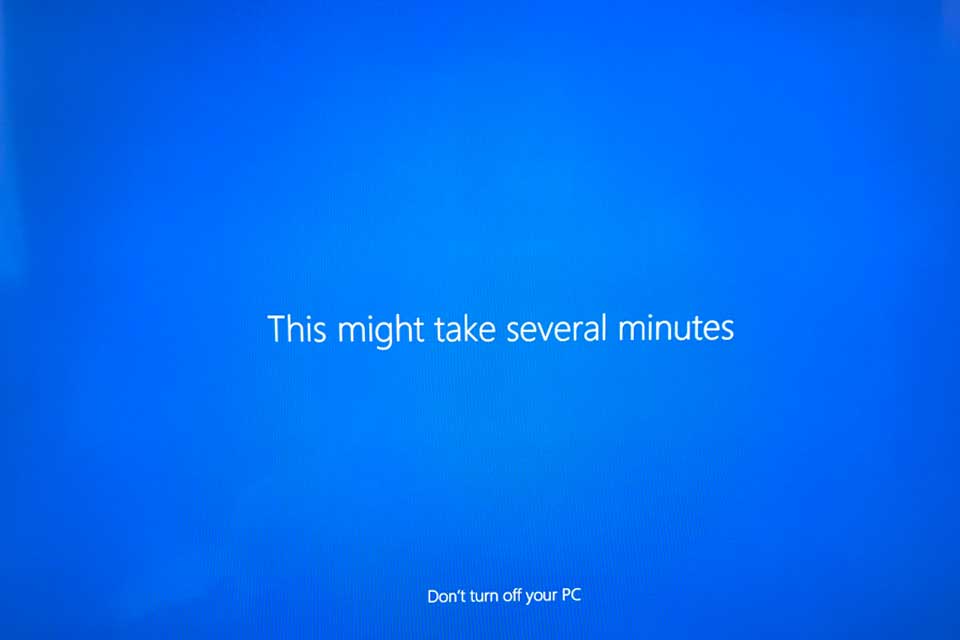
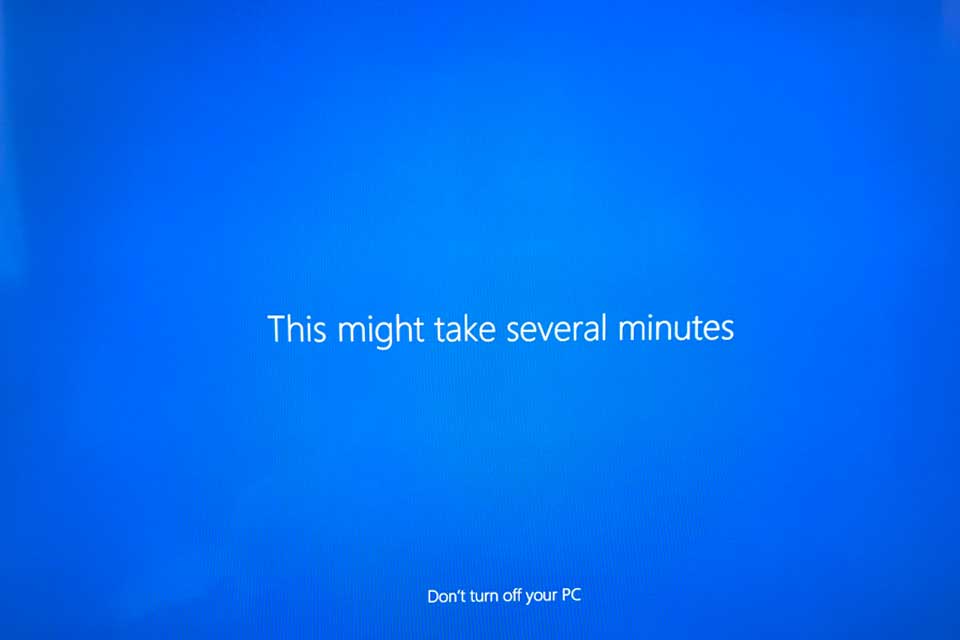
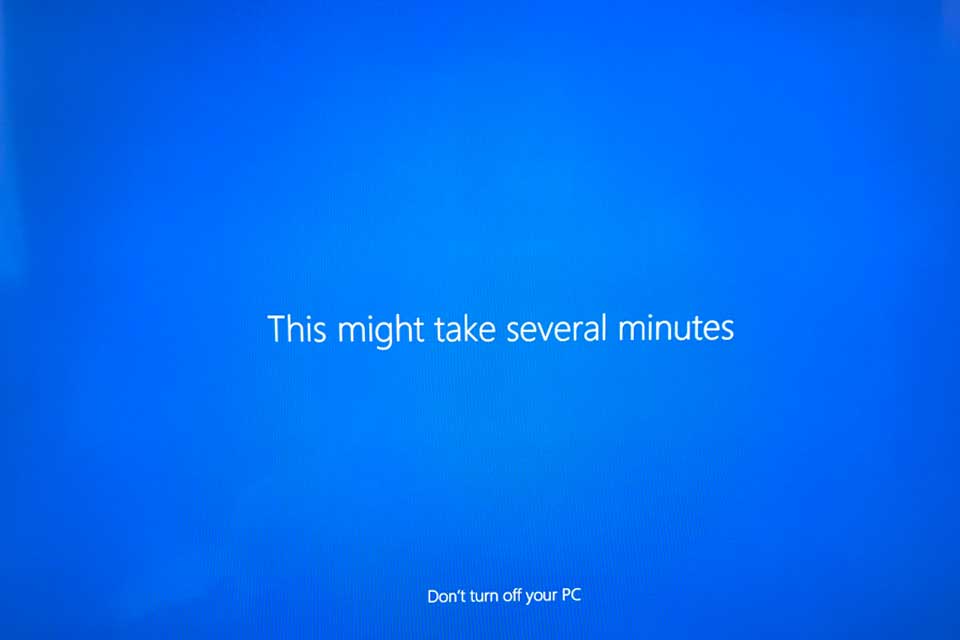
一度でも初期セットアップをした事があれば感覚で進めていけますし、初めてでもそれ程つまずくステップではないでしょう。
セットアップが完了するまで十数分掛かります。
見慣れたWindowsの画面が現れたら、左下の検索窓からlanguageと検索します。
![]()
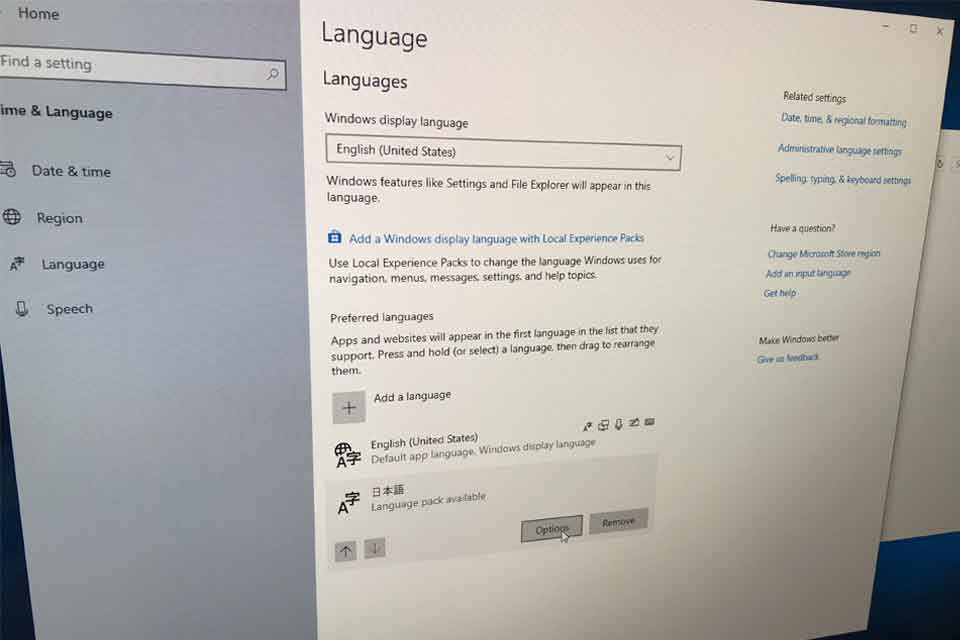
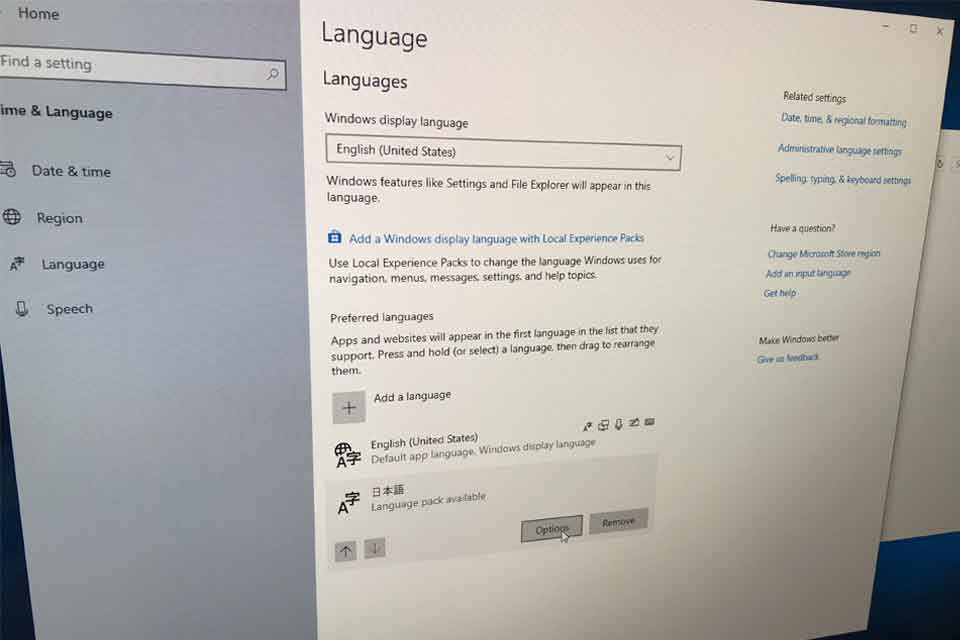
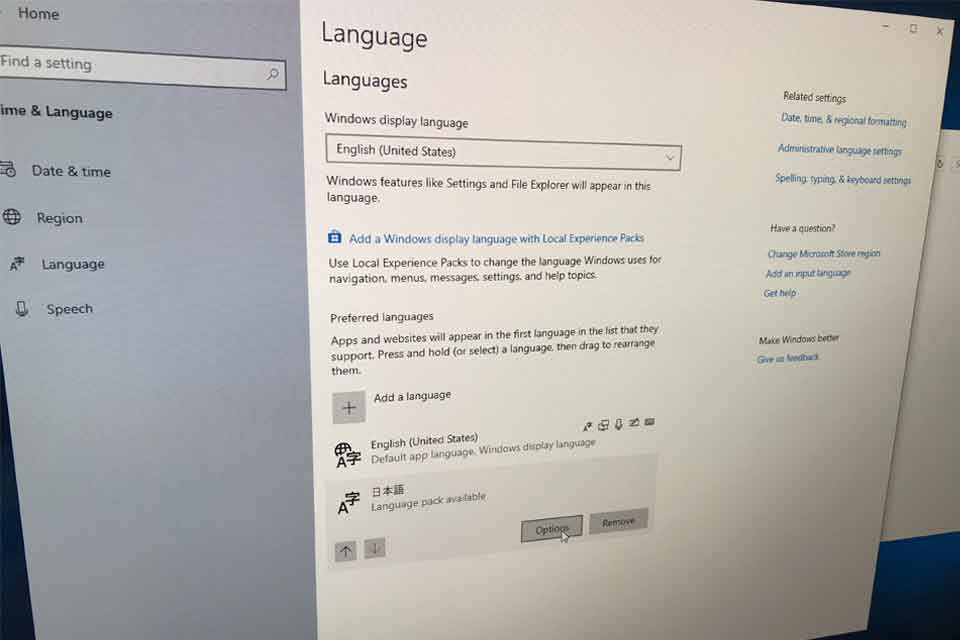
Add a Language で日本語を選択し文字パックのダウンロードをしてあげます。
![]()
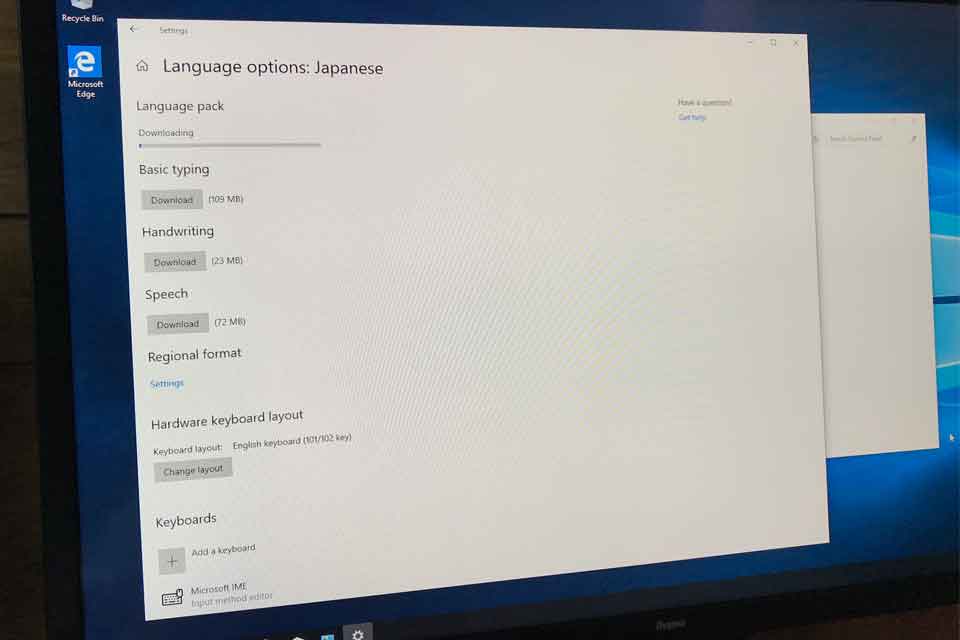
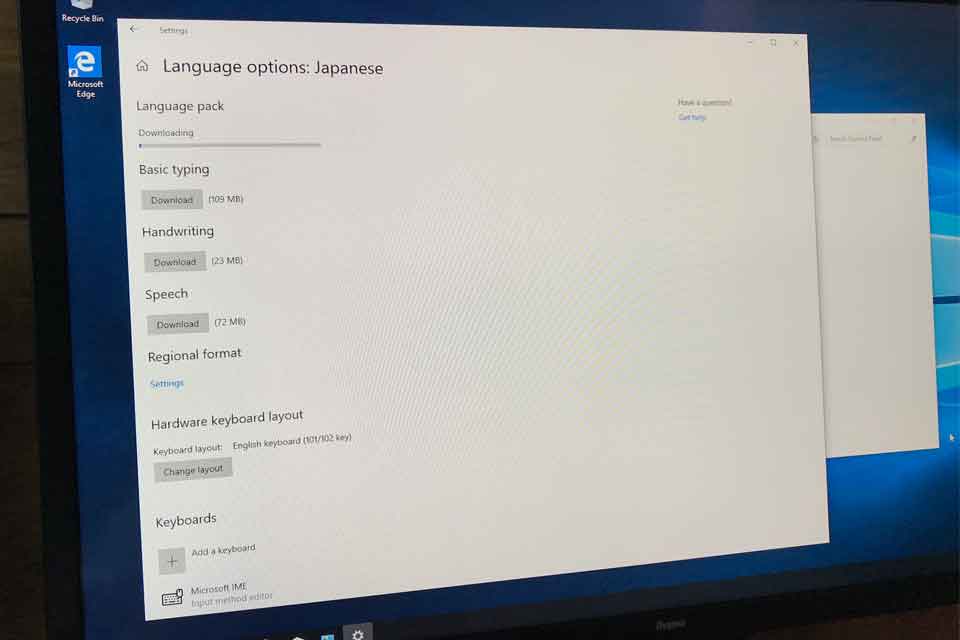
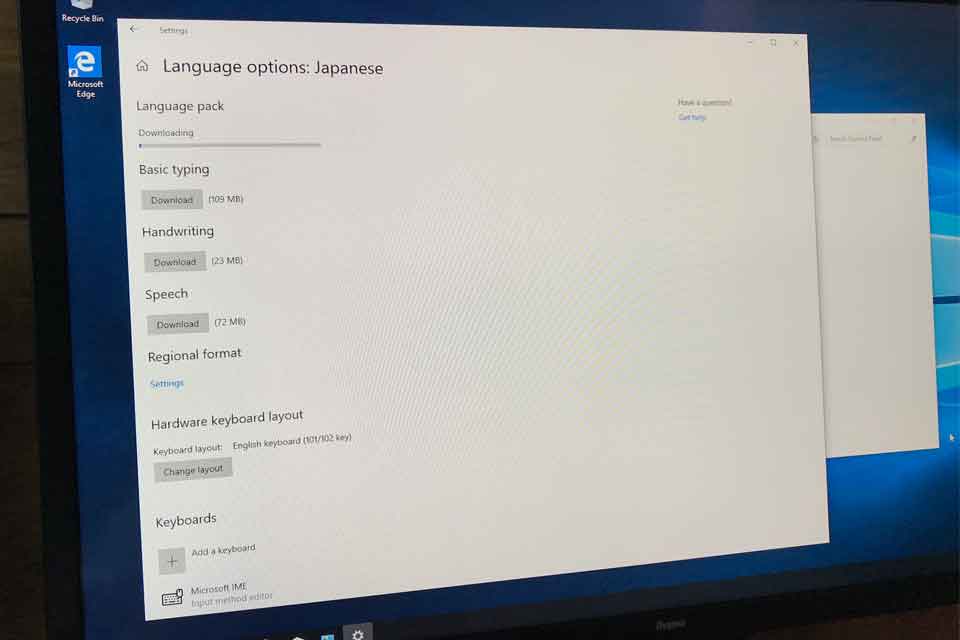
再起動をして同じくlanguageと検索しlanguage画面を開くと先程ダウンロードした日本語が選択肢に出てくるので、日本語をデフォルトに設定してあげらば完成です。
![]()
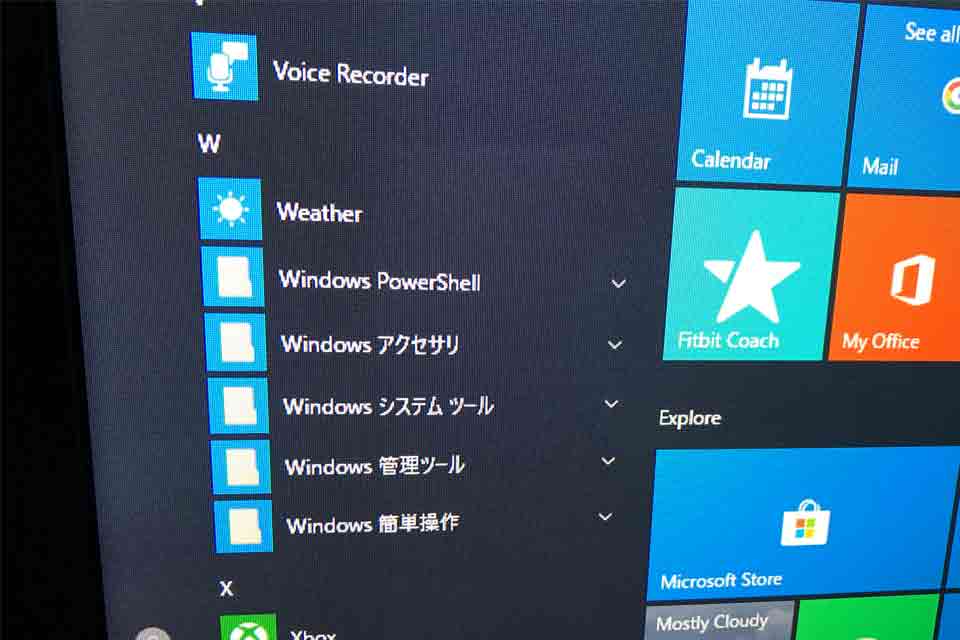
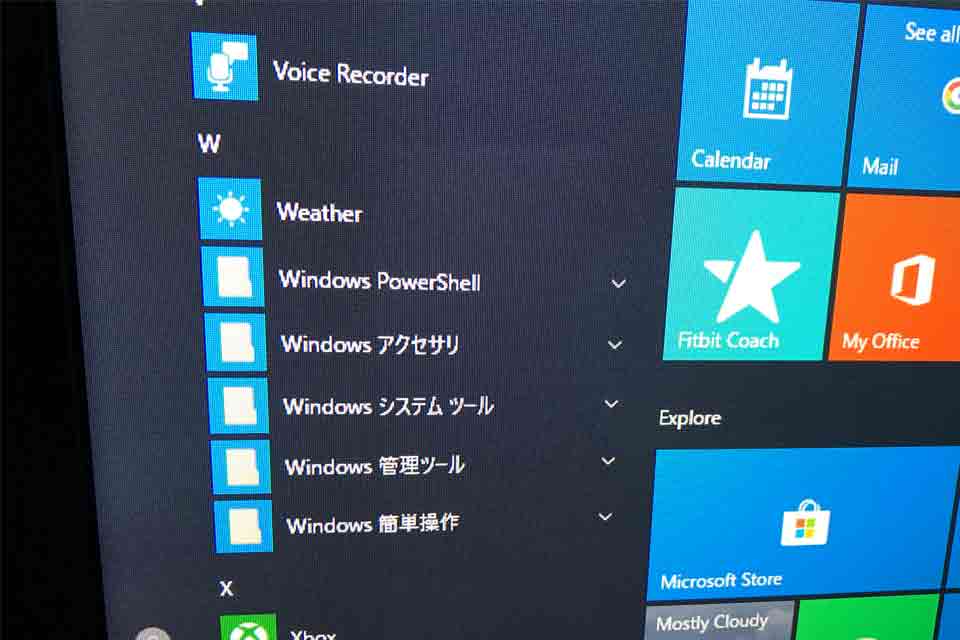
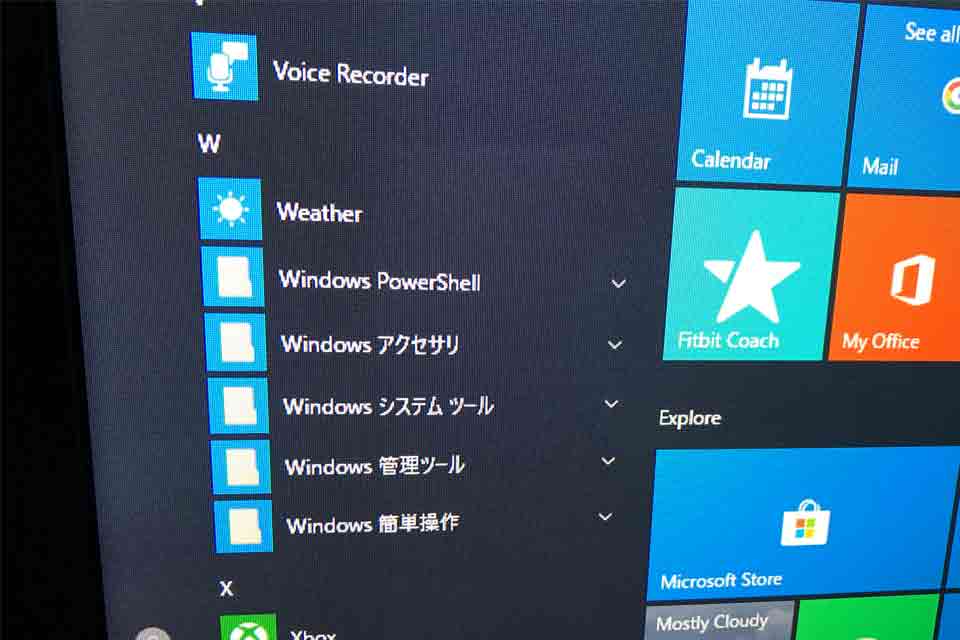
使用感とまとめ
実際の使用感ですが、CPUがAtom メモリ4Gというスペックに無理の掛からないweb閲覧やGoogleドキュメントでの作業においてはストレスを感じる事はありません。
しかし、webで複数タブを開いたり、写真とweb閲覧など複数の作業を同時に行うと多少のカタツキは見られます。
心配していた動画配信サービスについては概ね良好です。
しかし、Wi-fiの電波をキャッチする力がノートPCに比べて弱く、動画視聴中にフリーズする場面もあったので電波環境に気を使う必要はあるかもしれません。
また、PCスペースの省略化という目的においては最高の一言です。
私の書斎にはノートPC+拡張モニタが既に設置されているのですが、その横に壁掛けでモニタとスティック型PCをスマートに置く事が出来ています。
![]()



今回試験的に導入してみたスティック型PCですが、それなりに動くスペックと、何よりパソコン本体とそれに付随するケーブル類の設置場所に悩ませることなく自由に設置・移動出来るのは非常に快適でした。
スティック型PCはお試しのつもりが手放せないガジェットの一つになりそうです。
今回購入したBangoodはこちら








LEAVE A COMMENT